Bạn muốn khóa file Excel của mình để bảo vệ nó trước người khác. Hãy áp dụng cách đặt mật khẩu ( password) cho file Excel sẽ được tip.com.vn chia sẻ trong bài viết dưới đây nhé!
Cách đặt mật khẩu ( password) cho file Excel dưới đây thực hiện trên Excel 2019 tuy nhiên có thể áp dụng mọi phiên bản Excel như Excel 2007, 2010, Excel 2016, Office 365...
I. Đặt mật khẩu trực tiếp cho file Excel.
Bước 1: Vào File => Info => Protect Workbook => Encrypt with Password.

Bước 2: Tại hộp thoại Encrypt Document (mã hóa tài liệu) bạn nhập vào mật khẩy (password) muốn đặt cho file Excel của mình vào ô Password và nhấn OK.

Bước 3: Gõ lại mật khẩu 1 lần nữa để xác nhận. Sau đó nhấn Save (Lưu) lại để mật khẩu có tác dụng. Từ bây giờ mở file Excel đó lên phải nhập đúng mật khẩu mới
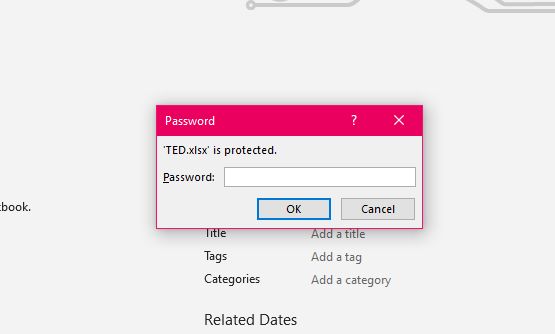
II. Đặt mật khẩu Excel bằng Save As.
Bước 1. Click chọn File => Save As => Browse hoặc dùng phím tắt F12 để mở cửa sổ Save As.
Bước 2: Trong cửa sổ Save As tích chọn Tools => General Options.
Bước 3: Xuất hiện hộp thoại General Options. Tại đây bạn có 2 tùy chọn. Đặt mật khẩu mở file và đặt mật khẩu chỉnh sửa file. Bạn cũng có thể đặt cả hai mật khẩu nếu muốn. Nhớ tích chọn vào Read Only để kích hoạt chế độ chỉ đọc file muốn sửa phải nhập đúng mật khẩu. Sau đó nhấn OK.

Gõ lần lượt mật khẩu muốn cài đặt vào nhấn OK sau mỗi lần xác nhận.
Bước 4: Khi mở lại file chúng ta sẽ cần nhập đúng mật khẩu để mở hoặc chỉnh sửa như thiết lập.
III. Xóa mật khẩu, pass cho file Excel.
Để xóa mật khẩu file Excel bạn cũng vào File => Info => Protect Workbook => Encrypt with Password sau đó xóa mật khẩu ở ô Encrypt Document rồi nhấn OK là được.
IV. Đặt mật khẩu khóa sheet Excel.
1. Đặt mật khẩu khóa sheet trong Excel
Cách 1.
Bước 1: Tại sheet Excel cần khóa bạn chọn tab Review => Protect Sheet.

Bước 2: Gõ vào mật khẩu muốn đặt cho sheet và nhấn OK, hộp thoại Confirm Password hiện lên gõ lại mật khẩu.

Cách 2.
Bước 1: Nhấn chuột phải vào tên Sheet phía dưới và chọn Protect Sheet.

Bước 2: Gõ vào mật khẩu muốn đặt cho sheet nhấn OK sau đó gõ xác nhận mật khẩu 1 lần nữa.
Có nhiều tùy chọn bảo vệ trong hộp thoại Protect Sheet tùy vào nhu cầu của các bạn mà chọn nhé.
Mở khóa sheet
Bước 1: Bạn nhấp chuột phải vào tên sheet => Unprotect Sheet hoặc chọn Review => Unprotect Sheet.

Bước 2: Khi đó hộp thoại Unprotect Sheet hiện lên bạn chỉ cần nhập mật khẩu bảo vệ vào ô Password và nhấn OK là xong. Lưu lại file mới có tác dụng nha.
Lời kết.
Trên đây tip đã chỉ cho các bạn cách đặt mật khẩu cho file Excel và cách khoá sheet Excel một cách chi tiết nhất . Hi vọng bài viết hữu ích với bạn trong việc bảo vệ được file Excel. Chúc các bạn làm việc tốt với Excel.








